У вас проблемы со зрением или подготовка телефонного звонка для пожилого человека? На Android мы можем увеличивать или уменьшать количество фотографий или веб-сайтов посредством жестов растяжения или защемления. Однако это не работает в меню Android, в контактах или SMS-сообщениях? Как вы можете отображать содержимое любого экрана в Android?

К счастью, в Androda есть опция, которая позволяет вам добавить своего рода увеличительное стекло, которое мы можем увеличить практически на любом экране. Мы можем увеличить список контактов, SMS-сообщений и просто меню Android. Сначала, однако, вам нужно активировать увеличительное стекло.
Как активировать увеличительное стекло на Android
Лупа доступна под названием «жесты увеличения», и мы найдем ее в соответствующем разделе, ответственном за облегчение использования телефона. Чтобы включить его, перейдите в настройки Android и перейдите на вкладку «Доступность» внизу настроек.
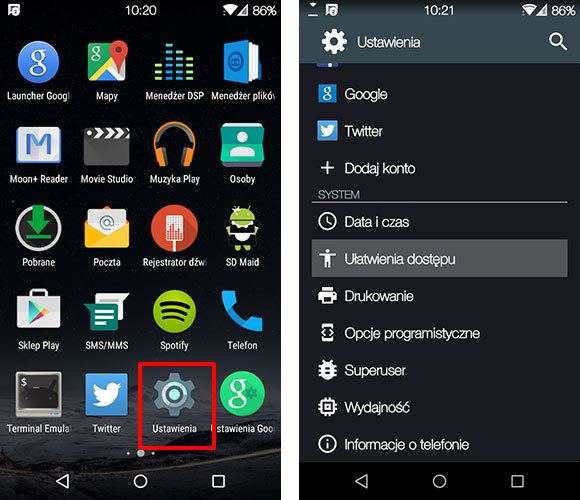
Появится список всех параметров, которые помогут вам использовать ваш телефон. В списке мы ищем «Жесты зума» и выбираем его.
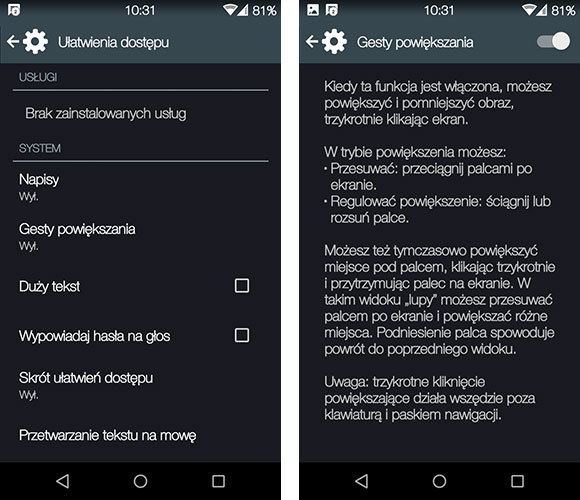
Появится экран, информирующий вас о работе жестов зума, а также слайдер, который позволяет вам активировать эту опцию. Мы перемещаем ползунок в верхнем правом углу, и он готов — опция включена.
Как жесты увеличения работают на Android?
Аппроксимация активируется тремя пальцевыми кранами в выбранном месте. Если мы просто коснемся три раза и отпустим экран, изображение будет аппроксимировано в определенном месте.
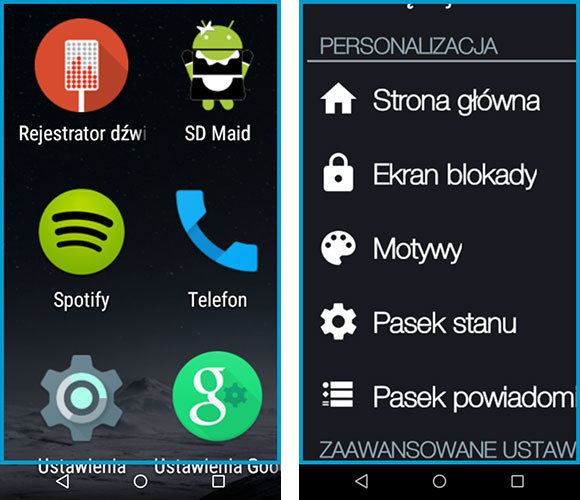
Если в свою очередь вы хотите увеличить масштаб и перемещать содержимое экрана одновременно, то во время третьего нажатия вы должны удерживать экран пальцем, а затем просто перемещать его по экрану для прокрутки содержимого меню или текстовых сообщений.






